如何重新獲得對硬碟的存取權限,修復無法開啟硬碟的錯誤

在本文中,我們將指導您如何在硬碟發生故障時重新造訪硬碟。讓我們一起來看看吧!
有時,您可能需要檢查 Windows 10 操作系統上的技術規格,例如 RAM 類型、大小和速度。您可能想知道系統上的 RAM 詳細信息,因為您可以檢查軟件或應用程序在您的系統上運行的流暢程度。
此外,如果您是專業遊戲玩家或擁有遊戲 PC,您可能想了解您的 RAM 詳細信息,以確保遊戲在您的系統上流暢運行。為了幫助您了解您的 RAM 詳細信息,我們在此提供了一個簡單易懂的指南,介紹如何在 Windows 10 中檢查 RAM 速度、大小和類型。

內容
如何在 Windows 10 上查找 RAM 速度、類型和大小
什麼是內存?
RAM 是一種物理隨機存取存儲器,用於存儲您的所有數據、文件和打開的應用程序。您擁有的RAM越多,您的系統運行就越順暢。通常,4GB 或 8GB RAM 非常適合非遊戲玩家或將其係統用於簡單工作任務的用戶。但是,如果您是遊戲玩家或使用視頻編輯軟件,您可能需要 16GB 或更多的 RAM 才能更流暢地操作。
我們列出了可用於在 Windows 10 上查找 RAM 詳細信息的方法:
方法一:在任務管理器中查看內存詳情
您可以輕鬆地使用 Windows 10 中的任務管理器來查看您的 RAM 詳細信息:
1. 在任務欄的搜索欄中輸入任務管理器。或者,您可以單擊Ctrl + shift + Esc打開任務管理器。
2. 在任務管理器中,單擊性能選項卡。
3. 轉到內存部分。
4. 在內存下,您將看到您的 RAM 類型、大小和速度。您還可以查看其他詳細信息,例如使用的插槽、外形尺寸、保留的硬件等等。
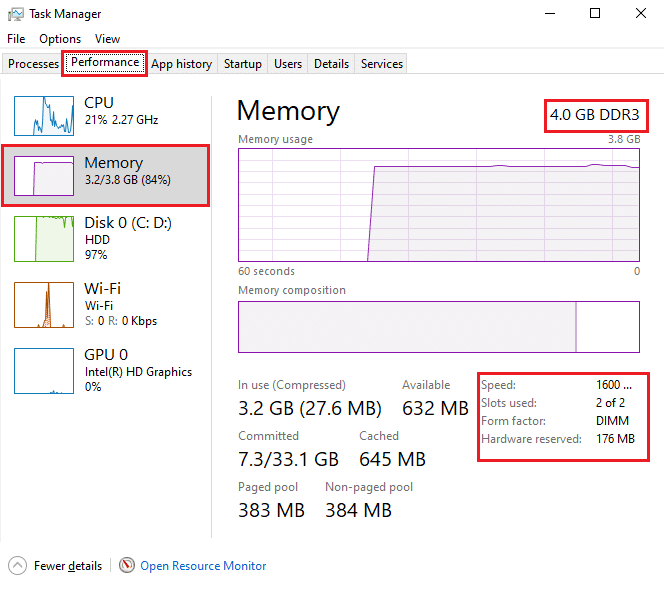
另請閱讀: 如何釋放 Windows 10 計算機上的 RAM?
方法 2:使用命令提示符
您可以在命令提示符中執行命令以了解您的 RAM 詳細信息。如果您想知道,您有多少 RAM?然後,您可以輕鬆地按照這些步驟使用命令提示符來了解您的 RAM 詳細信息。
A. 查找內存類型
要檢查 RAM 的內存類型,請按照下列步驟操作:
1.打開開始菜單並在搜索框中鍵入命令提示符。
2. 使用管理權限啟動命令提示符。單擊以管理員身份運行。

3. 輸入命令wmicmemorychip get devicelocator, memory type,然後回車。
4. 現在,您可以通過識別頻道號輕鬆檢查您的內存類型。例如,如果你得到 24,那麼你有一個 DDR3 內存類型。查看以下列表以找到您的內存類型。
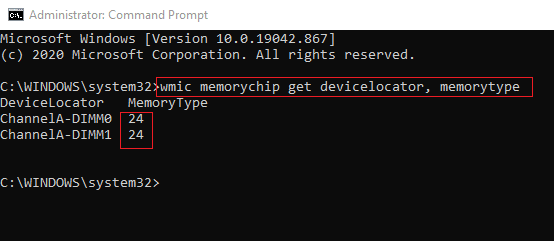
0:未知。1:其他。2:動態隨機存取存儲器。3:同步DRAM。4:緩存DRAM。5:EDO。6:動態隨機存取存儲器。7:顯存。8:SRAM。9:內存。10:只讀存儲器。11:閃光。12:EEPROM。13:FEPROM。14:EPROM。15:CDRAM。16:3DRAM。17:SDRAM。18:SGRAM。19:RDRAM。20:DDR。21:DDR2。22:DDR2 FB-DIMM。24:DDR3。25:FBD2。
B. 找到內存形式因素
您可以執行以下命令來了解您的 RAM 模塊:
1.使用管理權限打開命令提示符。
2. 鍵入命令wmicmemorychip get devicelocator, form factor,然後按 Enter。
3. 現在,在外形規格下,您可以通過識別您在屏幕上看到的唯一輸出編號輕鬆找到您的內存外形規格。在我們的例子中,內存規格為 8,即DIMM模塊。
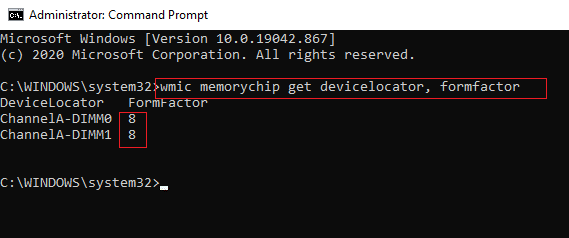
請參閱以下列表以了解您的內存規格:
0:未知。1:其他。2:SIP。3:撥碼。4:郵編。5:SOJ 6:專有。7:SIMM。8:內存條。9:TSOP。10:PGA。11:輪輞。12:SODIMM。13:SRIMM。14:貼片。15:SSMP。16:QFP。17:TQFP。18:SOIC。19:LCC。20:PLCC。21:BGA。22:FPBGA。23:LGA。24:FB-DIMM。
C. 查找所有內存詳細信息
如果您想查看有關 RAM 的所有詳細信息,例如Windows 10 中的 RAM 速度、大小和類型,則可以按照以下步驟執行命令:
1. 單擊您的Windows 鍵並在搜索欄中搜索命令提示符。
2. 現在,單擊以管理員身份運行以使用管理權限打開命令提示符。

3. 輸入命令wmicmemorychip list full並回車。
4. 最後,您可以輕鬆檢查您的內存類型、外形尺寸、速度和其他詳細信息。檢查屏幕截圖以供參考。
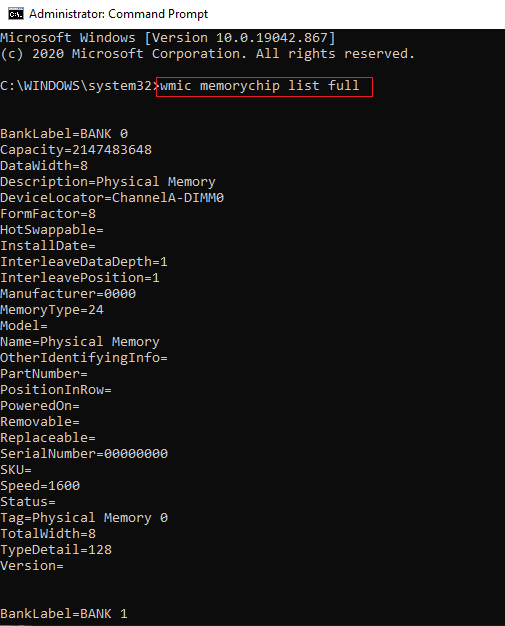
或者,如果您不想查看有關 RAM 的所有詳細信息,可以鍵入以下命令以查看特定詳細信息:
wmicmemorychip 獲取設備定位器製造商零件編號序列號容量速度內存類型外形
另請閱讀: 在 Windows 10 中檢查您的 RAM 類型是 DDR3 還是 DDR4
方法 3:在設置中檢查 RAM 大小
如果您想知道自己有多少 RAM,那麼您可以通過訪問 Windows 10 系統上的“設置”應用輕鬆檢查您的 RAM 大小。
1. 打開開始菜單並轉到設置。或者,單擊 Windows 鍵 + I 打開設置。
2. 單擊系統選項卡。

3. 向下滾動並單擊左側面板中的關於部分。
4. 現在,您可以在設備規格下快速檢查已安裝的 RAM。
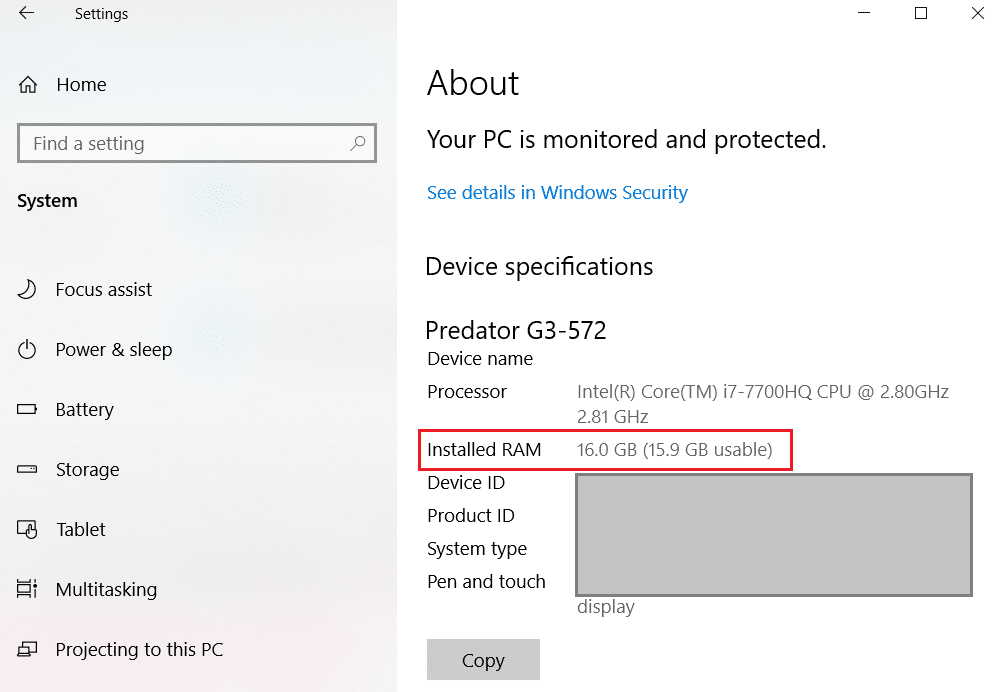
方法 4:通過 CPU-Z 查看 RAM 詳細信息
CPU-Z 是一款很棒的軟件,可以幫助您了解 RAM 的詳細信息。如果要使用 CPU-Z 在 Windows 10 上查找 RAM 速度、類型和大小,請按照以下步驟操作:
1.在您的系統上下載並安裝CPU-Z。
2. 啟動軟件並從頂部面板轉到內存選項卡。
3. 最後,您將能夠看到您的 RAM 類型、大小、DRAM 頻率和其他此類詳細信息。
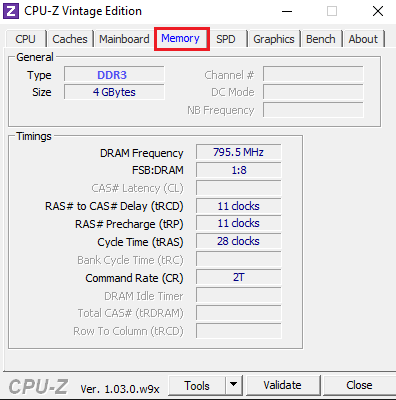
方法 5:通過 PowerShell 檢查 RAM 詳細信息
您可以使用 PowerShell 了解您的 RAM 詳細信息,例如速度、大小、類型等。
1. 打開開始菜單並在搜索框中搜索Windows PowerShell。
2. 啟動應用程序,您無需以管理權限運行應用程序。
3. 現在,要了解您的 RAM 詳細信息,您可以鍵入命令Get-CimInstance -ClassName Win32_PhysicalMemory 以了解有關您的 RAM的完整詳細信息。檢查屏幕截圖以供參考。
注意: 閱讀有關 Get-CimInstance 的更多信息。
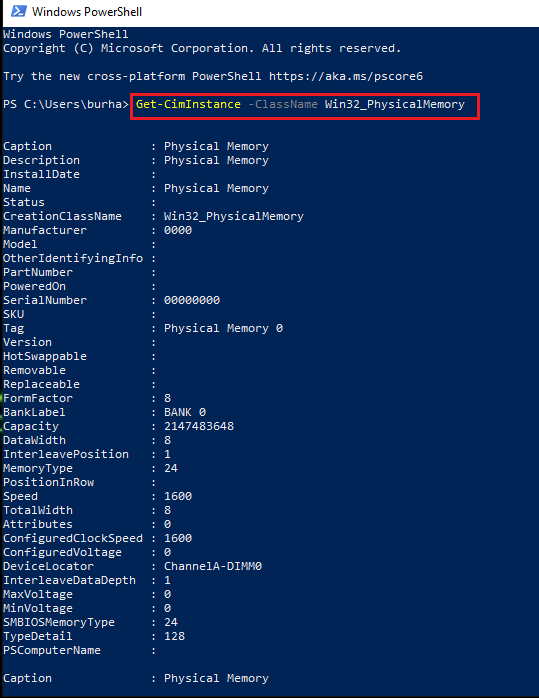
4. 但是,如果您想知道有關 RAM 的具體詳細信息,可以使用以下命令:
Get-CimInstance -ClassName Win32_PhysicalMemory | 格式表容量、製造商、FormFactor、Banklabel、Configuredclockspeed、Speed、Devicelocator、Serialnumber –AutoSize
或者
Get-WmiObject Win32_PhysicalMemory | 格式表容量、製造商、FormFactor、Banklabel、Configuredclockspeed、Speed、Devicelocator、Serialnumber –AutoSize
方法 6:通過系統信息檢查 RAM 詳細信息
如果您沒有時間在命令提示符或 Powershell 上執行命令,您可以使用一種快速方法通過系統信息檢查您的 RAM 詳細信息。
1. 單擊您的Windows 鍵並在搜索欄中鍵入系統信息。
2.從搜索結果中打開系統信息。
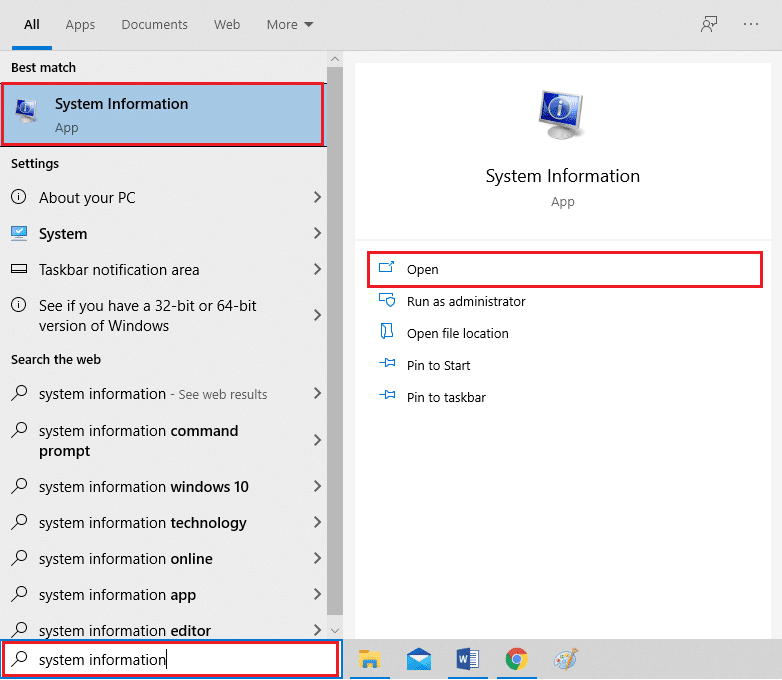
3. 單擊左側面板中的系統摘要。
4. 最後,您將在主面板上看到已安裝的物理內存 (RAM)。檢查屏幕截圖以供參考。
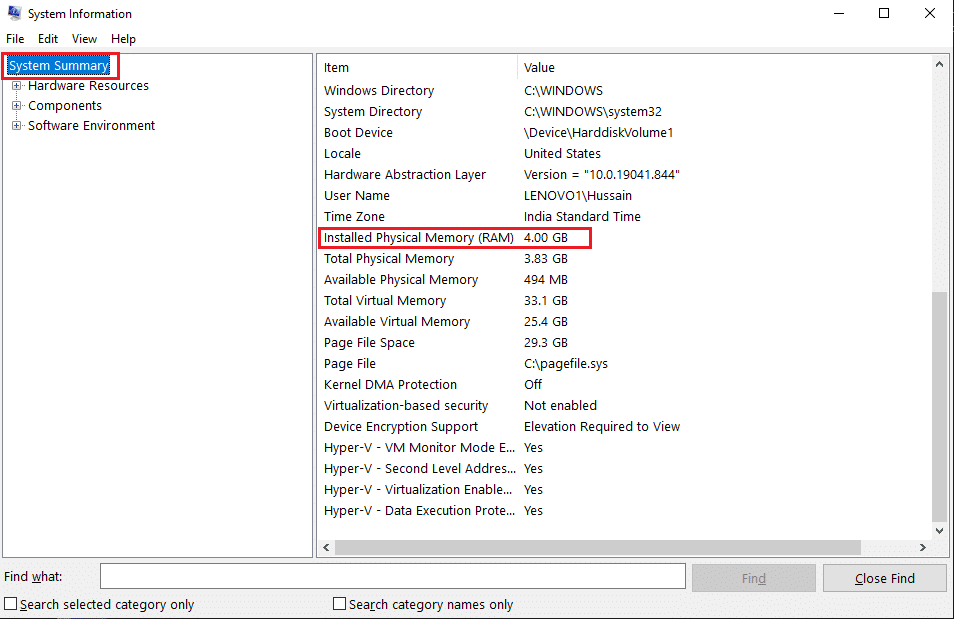
常見問題 (FAQ)
一季度。如何找出我的 RAM 速度和大小?
要了解您的 RAM 速度和大小,您可以輕鬆轉到任務管理器 > 性能選項卡 > 內存部分。最後,在內存部分,您將看到您的 RAM 類型、大小和速度。
Q2。如何找出我的 RAM 類型 Windows 10?
通過在命令提示符或 PowerShell 中執行命令,您可以輕鬆找出 Windows 10 上的 RAM 類型。您可以檢查我們指南中列出的方法中的命令。或者,您可以通過名為 CPU-Z 的第三方軟件檢查您的 RAM 類型。
Q3。我怎麼知道我的 RAM 是什麼 DDR?
要了解您的 RAM 是什麼 DDR,您可以輕鬆訪問系統上的任務管理器並轉到性能選項卡。在性能選項卡中,單擊內存,您將能夠在屏幕上查看您的 RAM 類型。
受到推崇的:
我們希望本指南對您有所幫助,並且您能夠在 Windows 10 中檢查 RAM 速度、大小和類��。不過,如果您有任何疑問,請隨時在評論部分詢問他們。
在本文中,我們將指導您如何在硬碟發生故障時重新造訪硬碟。讓我們一起來看看吧!
乍一看,AirPods 和其他真無線耳機沒什麼兩樣。但當一些鮮為人知的功能被發現後,一切都改變了。
蘋果推出了 iOS 26,這是一個重大更新,具有全新的磨砂玻璃設計、更聰明的體驗以及對熟悉應用程式的改進。
學生需要一台特定類型的筆記型電腦來學習。它不僅要性能強大,能夠出色地完成所選專業,還要小巧輕便,方便全天攜帶。
在 Windows 10 中新增印表機很簡單,儘管有線設備的過程與無線設備的過程不同。
眾所周知,RAM 是電腦中非常重要的硬體部件,它充當處理資料的內存,並且是決定筆記型電腦或 PC 速度的關鍵因素。在下面的文章中,WebTech360 將向您介紹一些在 Windows 上使用軟體檢查 RAM 錯誤的方法。
智慧電視確實風靡全球。憑藉如此多的強大功能和互聯網連接,科技改變了我們觀看電視的方式。
冰箱是家庭中常見的家用電器。冰箱通常有 2 個隔間,冷藏室寬敞,並且每次使用者打開時都會自動亮燈,而冷凍室狹窄且沒有燈。
除了路由器、頻寬和乾擾之外,Wi-Fi 網路還受到許多因素的影響,但也有一些智慧的方法可以增強您的網路效能。
如果您想在手機上恢復穩定的 iOS 16,這裡是卸載 iOS 17 並從 iOS 17 降級到 16 的基本指南。
酸奶是一種美妙的食物。每天吃優格好嗎?每天吃酸奶,你的身體會發生怎樣的變化?讓我們一起來了解一下吧!
本文討論了最有營養的米種類以及如何最大限度地發揮所選米的健康益處。
制定睡眠時間表和就寢習慣、更改鬧鐘以及調整飲食都是可以幫助您睡得更好、早上準時起床的一些措施。
請租用! Landlord Sim 是一款適用於 iOS 和 Android 的模擬手機遊戲。您將扮演一個公寓大樓的房東,開始出租公寓,目標是升級公寓的內部並為租戶做好準備。
取得浴室塔防 Roblox 遊戲代碼並兌換令人興奮的獎勵。它們將幫助您升級或解鎖具有更高傷害的塔。













